af Martin Brinkmann on januar 18, 2019 i Sikkerhed – Ingen kommentarer
Følgende tutorial hjælper dig gennem trinene til at integrere password sikkerhedskontrollen i KeePass password manager. Den kontrol, der bruger det seneste Har jeg Været Pwned database af lækkede passwords, og alt er køre lokalt, så du behøver ikke at bekymre dig om utætte password hashes over Internettet.
KeePass er en fremragende desktop password-manager, der gemmer sine databaser lokalt som standard. Det er en feature-rige password-manager, der har været revideres i 2016.
Jeg har Været Pwned er en online service til at kontrollere, om en af dine online-konti er blevet kompromitteret på en data breach.
Nogle adgangskode ledere, fx 1adgangskode, kommer med funktionalitet til at kontrollere, adgangskoder mod databasen.
At sætte tingene op,

KeePass brugere kan gøre det samme, men lokalt. Her er hvad der er behov for, at:
- Du har brug for en kopi af KeePass.
- Download den nyeste version af KeePass plugin HIPB Offline Ind. KeePass understøtter masser af plugins, der kan forbedre sikkerheden og andre funktioner.
- Download den nyeste SHA-1 (bestilt af hash) password database-fil fra Har jeg Været Pwned.
Sted plugin-filen i KeePass plugin mappe. Dette plugin er open source, og du kan bygge det fra bunden og vet det, hvis du har de færdigheder.
Installerede kopier af KeePass er fundet under C:Program Files (x86)KeePass som standard.
Uddrag password database-fil og placere det et sted i systemet. Bemærk, at det har en størrelse på 23 Gigabytes i almindelig tekst format lige nu, hent har en størrelse på omkring 9 Gb.
Start KeePass password manager bagefter, og vælg Værktøjer > HIBP Offline Ind i programmets interface. Klik på Gennemse, og vælg password database-fil, du har pakket ud til det system.
Du kan ændre andre parametre, fx kolonnen navn i KeePass eller den tekst, der vises, for at sikre og usikre passwords.
Sidst, men ikke mindst, skal du vælge Vis > Indstil Kolonner, og aktivere det Har jeg Været Pwned kolonne til at vise resultaterne af den ind i interfacet.
Kontrol af KeePass adgangskoder mod den Har jeg Været Pwned database
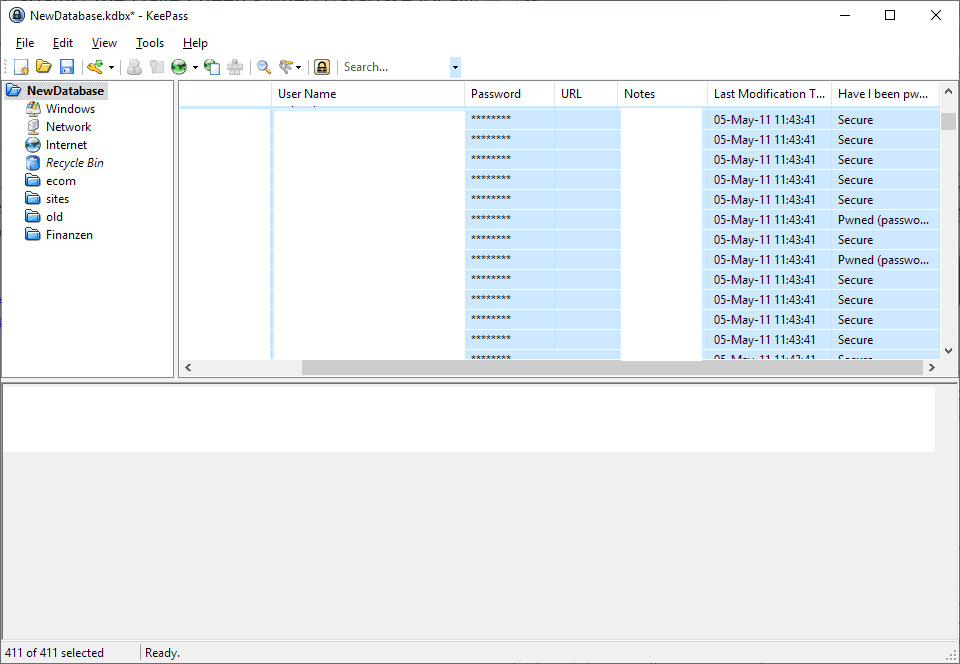
Du har flere muligheder for at kontrollere, adgangskoder mod den database fil.
- Dobbelt-klik på feltet adgangskode på en post for at tjekke det.
- Vælg flere elementer, skal du højreklikke på markeringen og vælge Udvalgte Poster > Har jeg Været Pwned database.
Plugin kontrollerer eventuelle opdaterede adgangskode mod databasen automatisk. Plugin kontrollerer adgangskode hash mod hash-database til at bestemme, hvis det er blevet lækket.
Et hit betyder ikke nødvendigvis, at den adgangskode, der er kendt for at tredje-parter, da det afhænger af password ‘ s styrke og evner for det tredje-part, for at dekryptere den.
Hvad kan du gøre med lækkede passwords
Det anbefales stadig at du ændre adgangskoder, der er fundet i det Har jeg Været Pwned database. Bare besøge det websted eller den pågældende tjeneste, og begynd at ændre adgangskode proces på webstedet.
Du kan bruge KeePass til at generere stærke, sikre adgangskoder; disse er markeret automatisk mod den Har jeg Været Pwned databasen igen, så du får bekræftelse på, at ende som godt.
Afsluttende Ord
Den største fordel ved metoden er, at alle kontroller, der er udført lokalt. Den ulempe, at du har brug for at hente nye udgivelser jævnligt at kontrollere, mod den seneste version af det lækkede password database-fil.
Nu kan du: som password manager bruger du?